Inicio ” Windows 10 ” Cómo limpiar la caché del DNS en Windows 10 usando CMD
Cómo vaciar la caché del DNS en Windows 10 usando CMD
29
RECOMENDADO: Haga clic aquí para corregir errores de Windows y mejorar el rendimiento del PC
Cómo vaciar la caché del DNS en Windows 10 Usando CMD -Cuando no se puede obtener en una página web a pesar de que la página existe en la red y no está en estado de apagón, ciertamente es un asunto de molestia. La situación indica que la caché DNS en el servidor local puede estar rota.
Forma de purgar DNS en Windows 10 Usando CMD
Paso 1 – Presione los botones de acceso directo Win & X conjuntamente y presione la opción Símbolo de comandos (admin) ubicado en la parte central de Menú de usuario avanzado .
Paso 2 – En la ventana emergente de confirmación de UAC, haga clic en Sí .
Paso 3 – Copyipconfig /flushdns pega en el prompt del comando y pulsa el botón Enter .
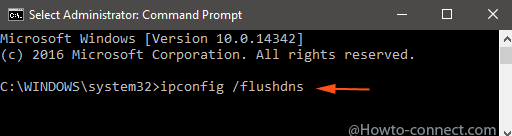
> Flush>
Paso 1 – Si desea evitar molestarse con los largos pasos, un solo clic es suficiente para descargar el archivo batch y vaciar la caché DNS en Windows 10 .
Paso 2 – Cuando termine la descarga del archivo de lote, ábrelo y nada más que hacer.
Descarga del archivo por lotes DNS
Para ver el DNS
Si desea ver el registro DNS en su red local u ordenador, simplemente copie ipconfig /displaydns paste en el indicador de comandos y pulse Intro.
Verá una enorme lista de registros DNS en Configuración IP de Windows.
¿Qué es la caché DNS?
La caché DNS es un archivo de pequeño tamaño que incluye la lista de direcciones IP que usted visita repetidamente en una red. Si la caché se corrompe y tratas de abrir la página web, la encuentras no disponible con ciertos errores. Pero el método para salir de este problema esFlush DNS Cache. Una cosa que merece la pena mencionar es que el proceso a Flush DNS en Windows 10 es el mismo que en las versiones anteriores.
¿Qué purga la caché del DNS Resolver?
Cuando se ejecuta el codeipconfig /flushdnsit erradica todos los registros antiguos y los reemplaza por uno nuevo. El resultado es que, en este caso, la dirección IP de cualquier página web es cambiada y el acceso a ella resulta en errores repetidamente, entonces la caché DNS recién creada muestra la dirección IP cambiada para llegar a la página web. Aparte de esto, si la caché de DNS está dañada o rota, entonces una caché de restablecimiento está lista para funcionar después de que usted elimine la caché de DNS en Windows 10.
RECOMENDADO: Haga clic aquí para corregir errores de Windows





